- Författare Abigail Brown [email protected].
- Public 2024-01-15 11:29.
- Senast ändrad 2025-06-01 07:18.
Gratis program för att extrahera filer hjälper dig att extrahera en eller flera filer som finns i en komprimerad fil, som slutar med tillägg som RAR, ZIP, 7Z och många andra. Att komprimera filer är en mycket vanlig praxis för att hålla nedladdningar och säkerhetskopior organiserade och små.
Dessa program - vanligtvis kallade zip- eller unzip-program - är vanligtvis små, lätta att installera och stöder många vanliga komprimeringsformat.
Filextraheringsprogram kallas ibland även för packning/uppackare, zipper/unzipper eller komprimering/dekomprimeringsprogram. Oavsett vad de heter gör de alla samma sak - och de vi har listat nedan gör det gratis!
PeaZip
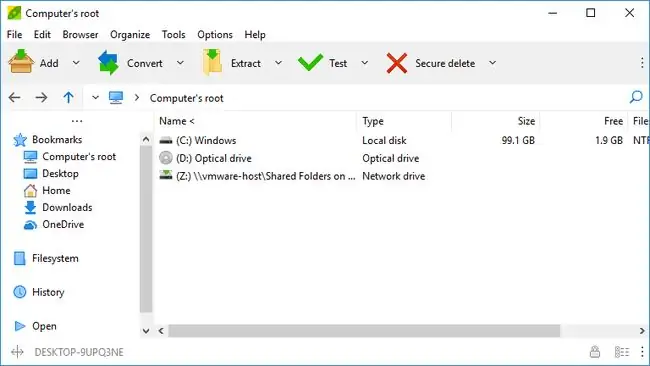
What We Like
- Integreras med Windows Task Scheduler.
- Tvåstegsverifiering.
What We Don't Like
Komplicerad installation.
PeaZip är ett gratis program för att packa upp filer som kan extrahera innehåll från över 200 arkivfilformat, av vilka några är vanliga och andra som är mindre kända.
Förutom att dekomprimera filer kan PeaZip också skapa nya arkiv i över 10 format. Dessa kan vara lösenordsskyddade och krypterade med 256-bitars AES-kryptering, samt säkras med en nyckelfil för extra skydd.
PeaZip har också några avancerade funktioner, som schemalagda arkiv och stöd för att skapa självextraherande filer.
7-Zip
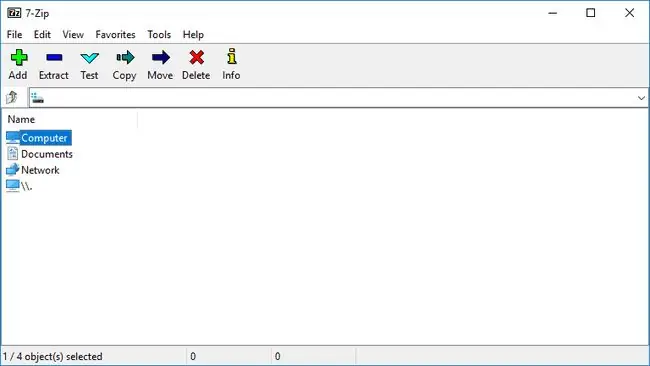
What We Like
- Pålitlig AES-256-kryptering.
- För personligt eller kommersiellt bruk.
What We Don't Like
- Föråldrat gränssnitt.
- Tunga systemresurser.
7-Zip är sannolikt en av de mest kända programvarorna för filarkivering och extrahering, med stöd för ett brett utbud av populära filformat.
Dusintals arkivfiltyper kan öppnas med 7-Zip, och du kan skapa ett nytt arkiv i några populära format. Du kan också skapa självextraherande filer i EXE-formatet som kan startas och extraheras utan att använda någon dekompressionsprogramvara - det här är bra om du skickar ett arkiv till någon men du är osäker på om de har rätt programvara för att extrahera filer.
7-Zip integreras med Windows Explorer så att du kan högerklicka på en arkivfil för att dra ut innehållet.
Något annat vi gillar med 7-Zip är att det inte försöker installera extra programvara eller verktygsfält under installationen. En nackdel är dock att det inte finns en bärbar 7-Zip tillgänglig från utvecklaren.
Note
UnzipLite är ett annat gratis dekomprimeringsprogram som är baserat på 7-Zip-projektet, så det ser ut och fungerar nästan identiskt med 7-Zip.
jZip
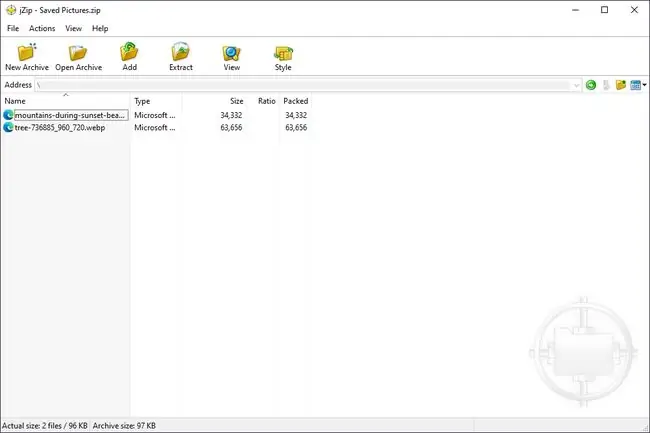
What We Like
- Intuitivt gränssnitt.
- Bärbar version tillgänglig.
What We Don't Like
- Lägger till jZip.com-länkar till nya arkiv.
- Försöker installera adware vid installationen.
jZip är en gratis arkivextraktor som kan dekomprimera över 40 olika filformat, som de som har filtilläggen 7Z, EXE, ISO, WIM, LZH, TBZ2 och ZIP.
Lösenordsskydd stöds om du skapar ett nytt arkiv, med antingen ZipCrypto eller 256-bitars AES-kryptering.
Dra och släpp arkiv till jZip eller högerklicka bara på ett format som stöds och välj att extrahera innehållet. Det är verkligen så enkelt att packa upp ett arkiv med jZip.
CAM UnZip
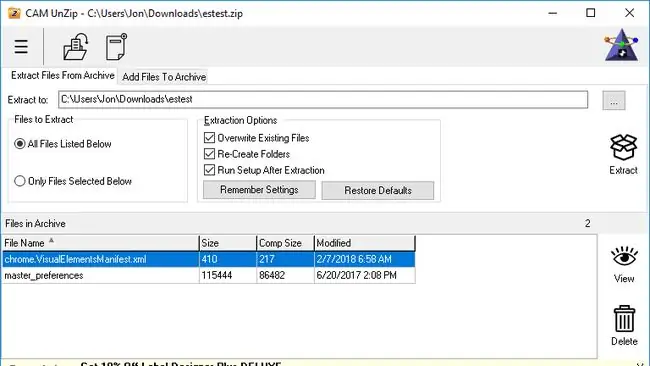
What We Like
- Snabb och lätt.
- Användarvänligt gränssnitt med flikar.
What We Don't Like
- Irriterande bannerannons.
- Ingen integrering av fullkontextmeny.
CAM UnZip är en gratis kompressor och filextraktor som fungerar med ZIP-filer. Den stöder dra och släpp för att snabbt öppna en ZIP-fil och kan skapa lösenordsskyddade arkiv.
Det finns en intressant funktion i CAM UnZip där programmet kan konfigureras för att automatiskt köra en "setup.exe"-fil om en är extraherad från ett ZIP-arkiv. Detta kan göra det snabbare om du extraherar många installationsfiler.
Under installationen får du möjlighet att installera CAM UnZip som ett bärbart program som kan startas från en flyttbar enhet, eller, naturligtvis, som en vanlig som körs från din dator.
Zipeg
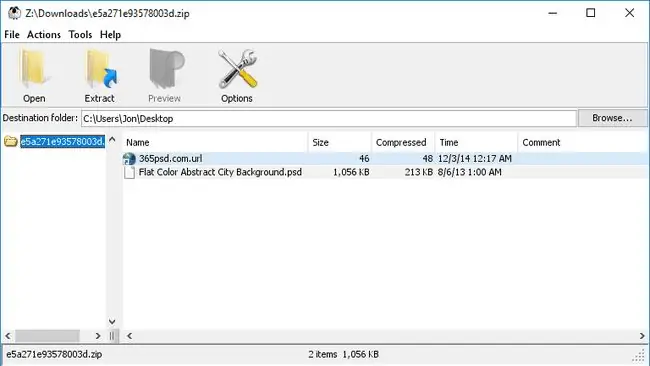
What We Like
- onlinevideosjälvstudier.
- Miniatyrförhandsvisningar av zippade bilder.
What We Don't Like
- Måttlig till hög resursförbrukning.
- Långsamt laddade förhandsvisningar.
Zipeg är en annan gratis arkivextraktor som liknar de andra i den här listan som stöder vanliga format som RAR, TAR och ZIP, plus flera andra.
Zipeg tillåter inte skapandet av nya arkiv, men det hanterar uppackning av filer bra. När programmet först öppnas får du välja vilka filtillägg du vill ska kopplas till programmet så att du kan vara säker på att Zipeg är den som öppnar alla dina arkiv.
En speciell funktion som är värd att notera är alternativet att automatiskt öppna kapslade arkiv, vilket innebär att Zipeg automatiskt öppnar arkiv lagrade i arkivet. Även om detta inte är särskilt vanligt, är det användbart när du stöter på ett sådant arkiv.
Även om det inte finns stöd för att visa Zipeg i högerklicksmenyn, vilket gör det väldigt enkelt att packa upp filer, stöder Zipeg dra och släpp i programfönstret.
Unzip-Online
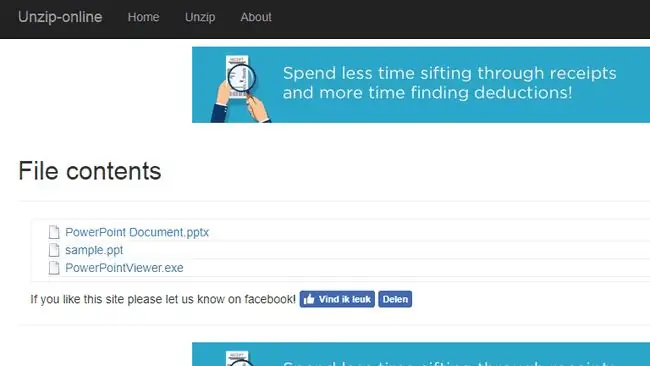
What We Like
- Ingen installation krävs.
- Kompatibelt med alla webbläsare och operativsystem.
What We Don't Like
- Tråkig extraktionsprocess.
- Inget arkivskapande.
Unzip-Online är en dekomprimering av arkivfiler online. Ladda upp en RAR-, ZIP-, 7Z- eller TAR-fil till Unzip-Online och den visar dig filerna inuti.
Du kan inte ladda ner alla filer på en gång, vilket är olyckligt, så du måste välja varje fil individuellt för att ladda ner. Lösenordsskyddade filer kan inte heller extraheras med Unzip-Online.
Det finns en maximal uppladdningsstorlek på 200 MB per fil, vilket förmodligen är bra för de flesta arkiv.
RAR File Extractor
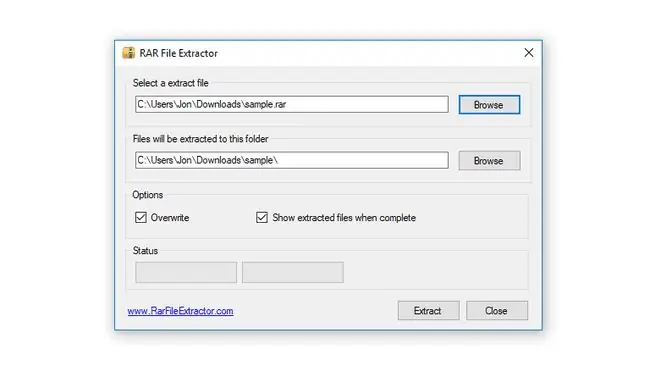
What We Like
- Enkel att använda.
- Inga annonser eller popup-fönster.
What We Don't Like
- Begränsad funktionalitet.
- Stöder endast RAR-filer.
RAR File Extractor är ett gratis arkivupplåsningsverktyg som kan extrahera RAR-filer.
Det finns verkligen ingenting med det här programmet förutom startskärmen, som låter dig ladda en RAR-fil och välja var den ska extraheras.
Välj bara Extract för att hämta filerna.
Zipper
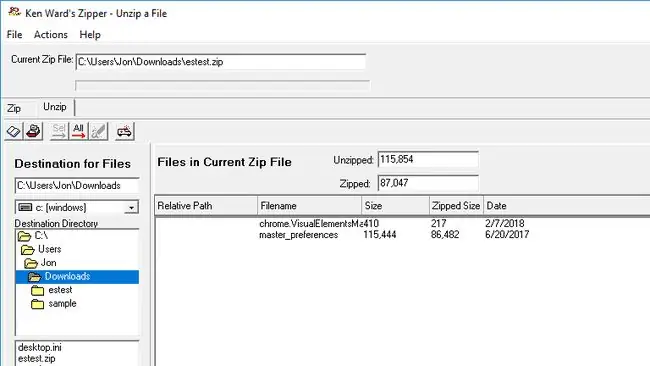
What We Like
- onlinehjälpdokument.
- Åtgärdar skadade och ofullständiga filer.
What We Don't Like
- fult gränssnitt.
- Inte användarvänlig.
Zipper är en annan gratis arkivdekomprimering som kan öppna och skapa ZIP-filer.
Dra och släpp stöds för att öppna en ZIP-fil i Zipper, men det kan inte öppna en 256-bitars AES-krypterad fil.
Gränssnittet är inte alls lika lätt att använda som de andra programmen i den här listan, det finns ingen integrationsinställning för Windows Explorer och det tar längre tid än det borde att skapa din egen ZIP-fil eftersom du måste använda den inbyggda filutforskaren för att välja data.
Med tanke på de andra programmen i den här listan borde Zipper verkligen inte vara ditt föredragna val för en filupplåsare. Det är dock ett fungerande alternativ och kan göra jobbet korrekt, även om det inte är det enklaste att använda eller det mest tilltalande programmet.
IZArc
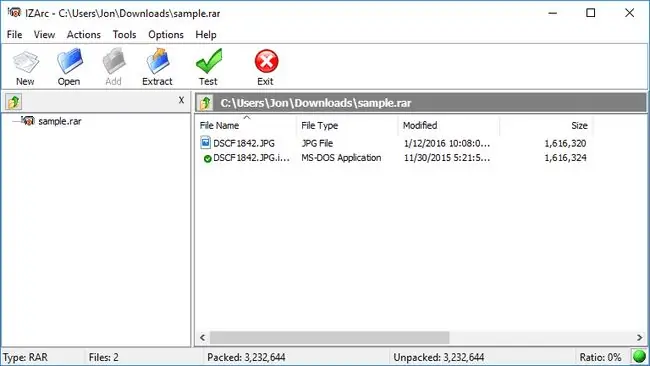
What We Like
- Flerspråkigt gränssnitt.
- Omfattande filformatstöd.
What We Don't Like
- Inga anpassningsbara komprimeringsinställningar.
- Långsammare än 7Zip.
IZArc är ett gratis komprimerings- och extraheringsverktyg som fungerar med 40+ arkivfiltyper, kan reparera trasiga arkiv och stöder genomsökning av arkiv efter virus innan de öppnas.
Programmet är lätt att använda eftersom det kan integreras med högerklicksmenyn i Windows. Du kan använda den här menyn för att snabbt öppna eller extrahera något av de uppackningsformat som stöds.
Det finns en väldigt användbar funktion i IZArc som låter dig konvertera mellan arkivformat, som RAR till ZIP och många andra varianter av alla möjliga format. Detta gäller även för CD-bilder, vilket innebär att du kan skapa en ISO-fil från en BIN-, MDF-, NRG- eller NDI-fil.
Arkiv skapade med IZArc kan lösenordsskyddas med 256-bitars AES-kryptering eller ZipCrypto.
En bärbar nedladdning som heter IZArc2Go är också tillgänglig på nedladdningssidan, plus ett kommandoradsverktyg och en iOS-app.
ZipGenius
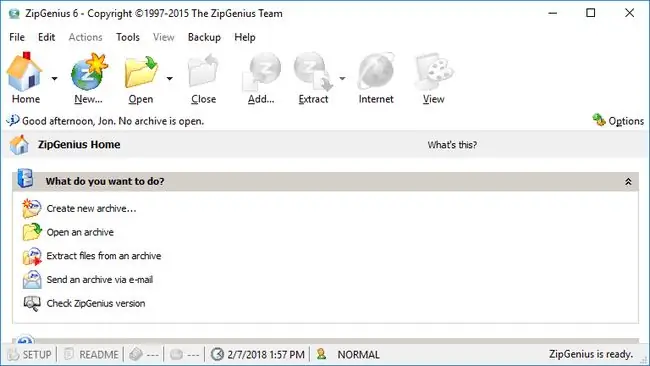
What We Like
- Integration av fullkontextmeny.
- Lätt och bärbar.
What We Don't Like
- Otillräcklig hjälpfil.
- Buggy performance.
En annan gratis arkivextraktor och kompressor endast för Windows är ZipGenius.
Flera format stöds med ZipGenius, både för att skapa och extrahera arkiv. Du kan lösenordsskydda nya arkiv, automatiskt utesluta särskilda filtyper när du komprimerar filer och till och med dela upp ett arkiv i flera mindre delar för enklare webbdelning eller lagring.
När du extraherar ett arkiv med ZipGenius kan du ställa in ett av de bästa antivirusprogrammen för att automatiskt skanna resultaten för att säkerställa att du inte öppnar ett infekterat arkiv.
ZipGenius stöder även konvertering av ett arkiv till ZIP-format för att enkelt ändra filtypen till denna populära. Det finns också ett alternativ i inställningarna för att ställa in prioriteten för ZipGenius för att styra hur många systemresurser som kan tilldelas till den vid komprimering och dekomprimering av filer.
Free Zip Wizard
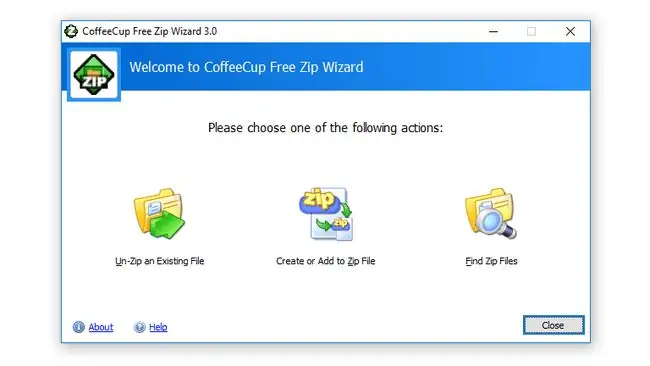
What We Like
- Steg-för-steg-komprimeringskonfiguration.
- Streamlineat grafiskt gränssnitt.
What We Don't Like
- Stöds inte längre av utvecklaren.
- Hastigheten varierar beroende på komprimeringsinställningar.
Free Zip Wizard är en ren och lättanvänd gratis fildekomprimering som endast stöder ZIP-filer.
Förutom att öppna och extrahera ZIP-filer kan Free Zip Wizard skapa nya ZIP-filer som är lösenordsskyddade och stöder uppladdning av en nyskapad ZIP-fil till en FTP-server med den inbyggda FTP-klienten.
När du skapar en ny ZIP-fil tillåter File Zip Wizard inte att lägga till hela mappar i arkivet, men du kan välja mer än en fil åt gången, vilket är användbart.
Det är verkligen lätt att välja hur mycket komprimering du vill använda för ZIP-filen med en skjutreglage - du kan välja var som helst från ingen komprimering till maximal komprimering.
Något du kanske inte gillar med Free Zip Wizard är att den visar en reklam varje gång du stänger programmet.
TUGZip

What We Like
- Extraherar filer från skivbilder.
- Skapar självextraherande.exe-filer.
What We Don't Like
- Ingen snabbmenyintegrering med Windows 7 och senare.
- Långsamt att extrahera större arkiv.
TUGZip är en gratis arkivdekomprimering som integreras med Windows, vilket gör att extrahera arkiv mycket snabbare.
Liksom många andra program i den här listan kan TUGZip skapa självextraherande arkiv, men det låter dig också lägga till anpassade kommandon som körs efter att extraheringen är klar.
Du kan lägga till en installerad gratis virusskanner till TUGZip-inställningarna för att få den att skanna extraherade filer automatiskt, vilket är bra för att förhindra att en skadlig fil från ett arkiv infekterar din dator.
TUGZip kan också skapa batcharkiv, reparera trasiga arkiv och konvertera ett arkiv till ett av flera format som 7Z, CAB, RAR eller ZIP.
ALZip
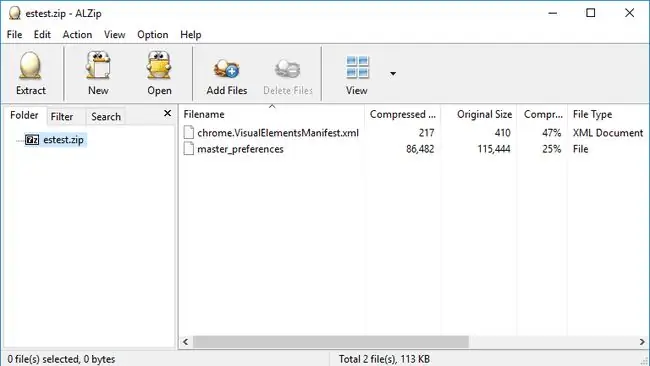
What We Like
- Flerspråkig support.
- Novel EGG-format underlättar Unicode-stöd.
What We Don't Like
- Förbrukar mer systemresurser än WinZip.
- EGG-komprimeringen är smärtsamt långsam.
ALZip är en gratis arkivkompressor och extraherare för Windows och Mac. Den kan extrahera filer från 40 arkivformat och skapa nya arkiv i över fem olika format.
AlZip stöder genomsökning av filer direkt efter att de har extraherats med ditt eget antivirusprogram, vilket är väldigt användbart om du laddar ner många arkiv eftersom de kan innehålla skadlig programvara.
Dessutom stöder ALZip dra och släpp för att öppna arkiv, och kryptering när du skapar ett nytt.
En riktigt fantastisk funktion vi hittade i ALZip är möjligheten att förhandsgranska innehållet i ett arkiv utan att öppna det, kallat Peak in Archive. Detta fungerar genom att helt enkelt högerklicka på ett arkiv som stöds (som en ZIP-fil) och visa filnamnen i snabbmenyn.
När du har installerat AlZip måste du ange detta kostnadsfria serienummer för att använda det: EVZC-GBBD-Q3V3-DAD3.
BiGZiP
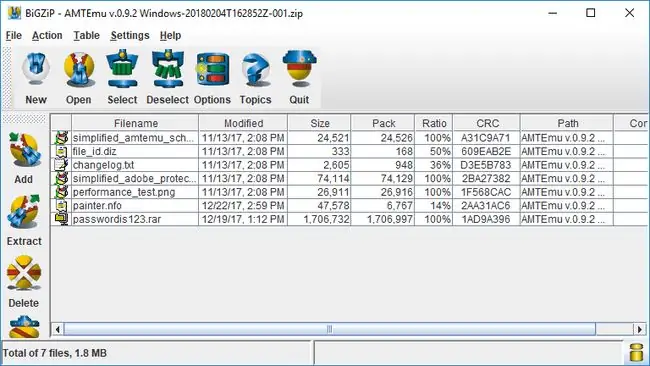
What We Like
- Fungerar med de flesta operativsystem.
- Lätt på systemresurser.
What We Don't Like
- Inga uppdateringar på ett decennium.
- Dokumentation är inte längre tillgänglig.
Det finns inte för många alternativ i BiGZIP som skiljer det från nyare program förutom komprimeringsinställningarna. Det finns nio olika komprimeringsnivåer du kan välja för att bättre förfina hur komprimerat du vill att ett arkiv ska vara.
Att ladda filer till en ny ZIP-fil med BiGZIP är inte lika intuitivt som vissa av de andra programmen i den här listan, men det fungerar om du behöver skapa eller extrahera en ZIP-fil.
BiGZIP är en mycket föråldrad ZIP-arkiverare och extraherare, där det senaste Windows-operativsystemet är Windows 98 (Mac och andra stöds också). Vi testade dock BiGZIP i Windows 10 och Windows 8 utan några problem.
För att ladda ner BiGZIP, klicka på länken Download till vänster på nedladdningssidan och välj sedan länken bredvid ditt operativsystem.
Filzip
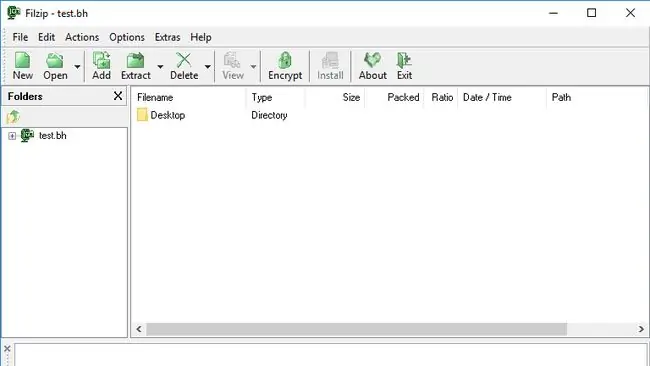
What We Like
- Detaljerad hjälpfil.
- Lägg till dolda filer i arkiv.
What We Don't Like
- Visar inte förfluten tid och återstående tid för extraktioner.
- Stöd för begränsat filformat.
Filzip är ett annat gamm alt program som inte har uppdaterats på länge. Den stöder dock integrering av snabbmeny, kryptering, anpassade komprimeringsnivåer, virussökning och andra avancerade inställningar och alternativ.
Denna filextraktör kan också konvertera arkiv, dela upp arkiv i mindre bitar, söka efter filer i ett arkiv efter namn/datum/storlek och skapa självextraherande EXE-filer från ZIP-arkiv.
Filzip stöder vanliga arkivfilformat som de andra programmen från den här listan, men Filzip kan också öppna mindre vanliga som UUE-, XXE- och ZOO-arkiv. Cirka 15 filtyper tot alt kan öppnas med Filzip, och det kan också skapa arkiv i flera filformat som ZIP, JAR, CAB och BH.
Att lägga till filer och mappar i ett arkiv med Filzip är lite svårare än många av de andra programmen i den här listan.






